

LINE LIVE(ラインライブ)の視聴だけじゃなく、配信にも興味があるけど…初心者がいきなり始めるのって難しいかな?

そんなことはありませんよ!
LINE LIVEの配信方法はとっても簡単なので、初めての方でもわかりやすいよう、順を追ってご説明しますね!
LINE LIVE(ラインライブ)とは?
「LINE LIVE(ラインライブ)」は、コミュニケーションアプリ「LINE(ライン)」が提供するライブ配信サービスです。
一般ユーザーの配信はもちろん、アーティストやタレントといった人気芸能人によるライブ配信も無料で視聴できるんです!
LINE LIVE(ラインライブ)3つの特徴
LINE LIVEは他のアプリと比べてユーザーの年齢層が比較的若く、またLINEが提供しているだけあってSNS色が強いライブ配信アプリです。
LINEやカメラ加工アプリでおなじみの「スタンプ」や「フィルター機能」などを実装し、これまでライブ配信に馴染みのなかったユーザーもSNSの延長として気軽に利用しやすいという特徴があります。
視聴者が気軽に応援しやすいシステム
視聴者からは配信者に向けてリアルライムでコメントが送れるほか、ハートやLINEコインで購入できる応援アイテムがプレゼント可能です。
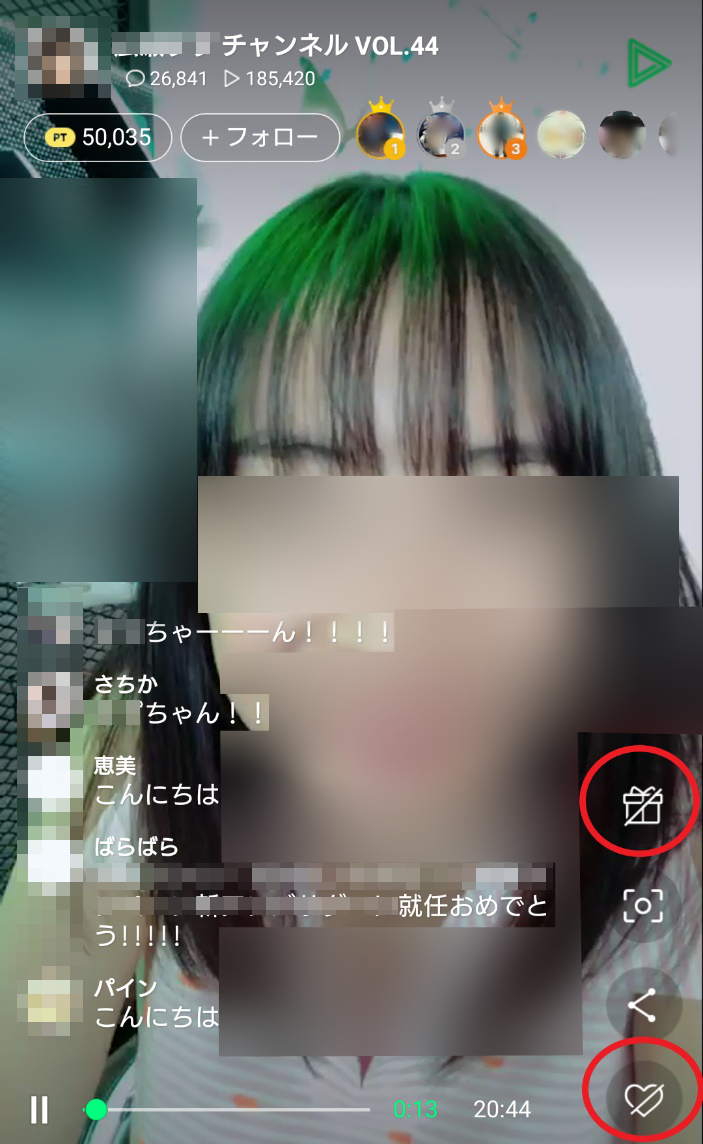
ハートと応援アイテムは配信者の応援ポイントに加算され、ランキング決定にも直接影響します。
多く応援ポイントを贈った視聴者はファンランキングに入りやすくなるなどのメリットも。
※芸能人などの公式チャンネルでは、ハートや応援アイテムのプレゼントはできません。
また、LINE LIVEの配信者側が選んだ視聴者1名と「コラボ配信」を行うこともできます。
これらの点から配信者と視聴者の距離が近く、相互にコミュニケーションを図りやすいことがわかりますね!
過去のライブ配信を動画として残せる
過去の配信画像はマイチャンネルに動画として残り、配信終了後も視聴可能です。
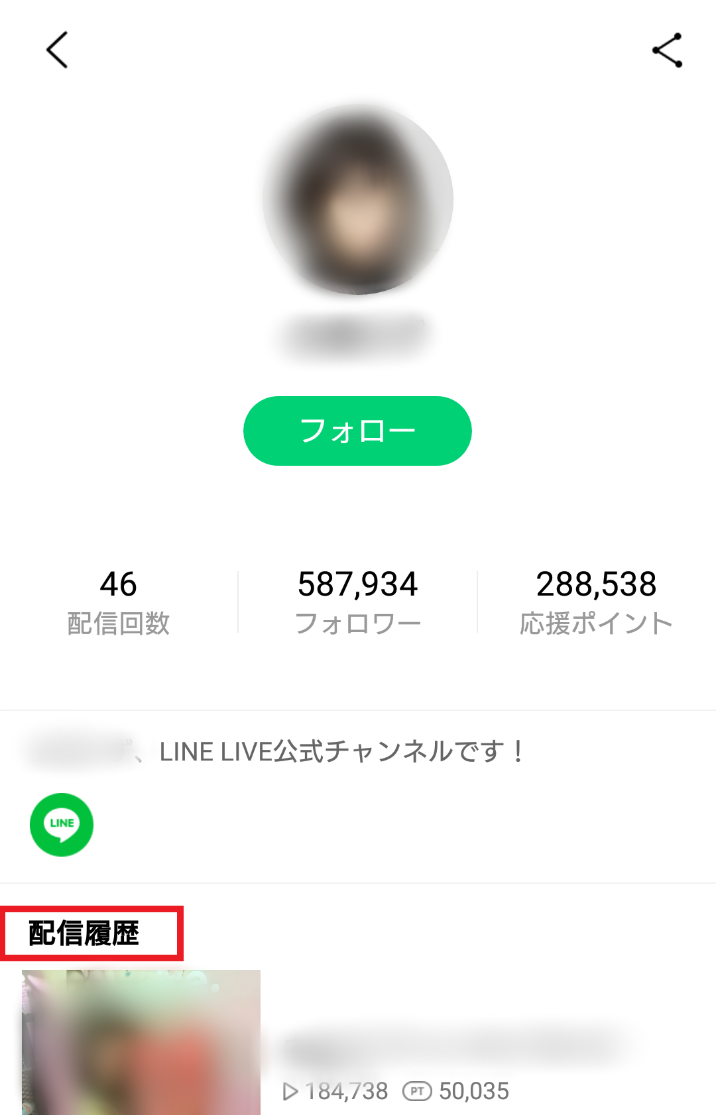
チャンネル下部の「配信履歴」に、視聴可能な動画が一覧として表示されます。
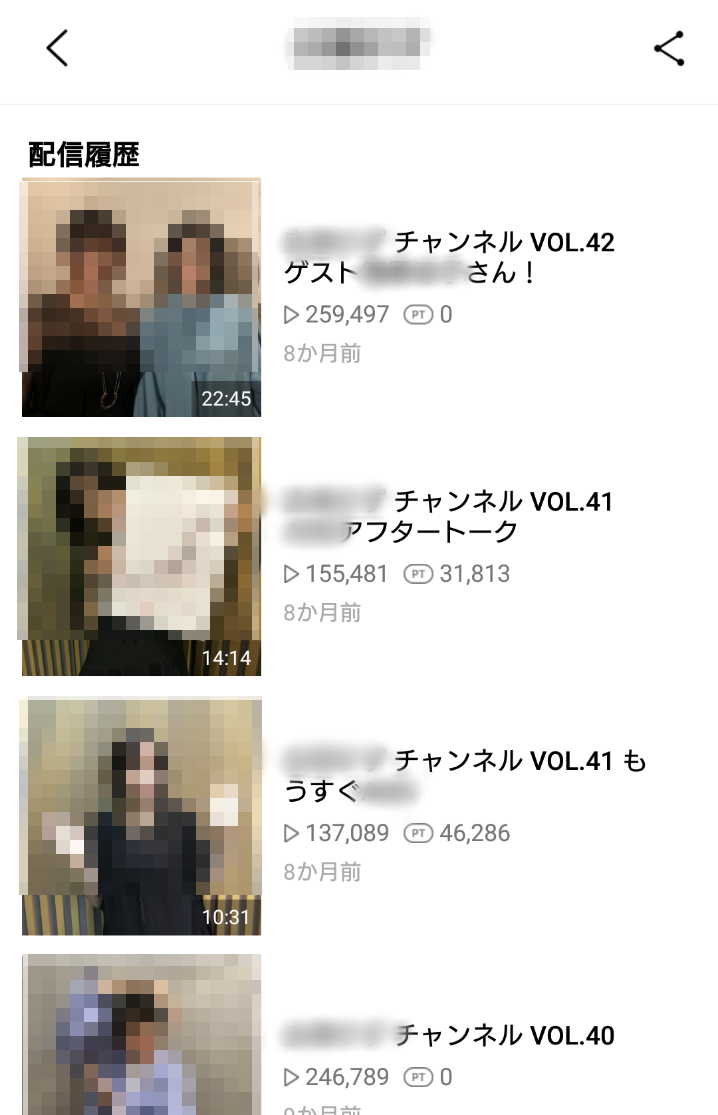
配信スコアがLINEポイントに換算されることも!
配信の盛り上がりに応じて、配信者には配信スコアが付与されます。
配信スコアによっては、「1ポイント=1円相当」として使えるLINEポイントが特典として付与され、配信者の収益になります。
スコアの算定方法は非公開ですが、配信の際のモチベーションアップにも繋がりそうですね!
一般ユーザーが配信する方法
ライブ配信を行うには、まずLINE LIVEの配信アプリをインストールします。
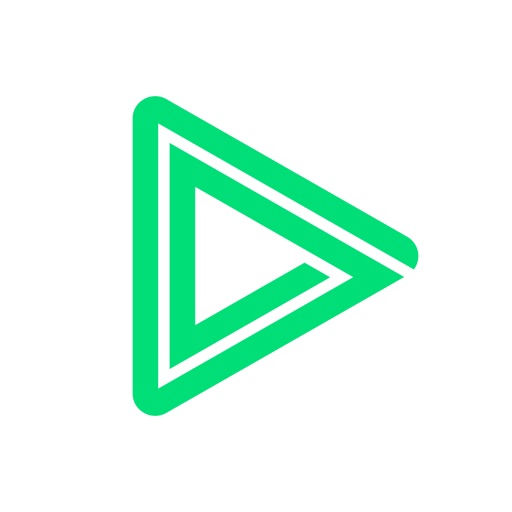
インストールが完了したら、LINEまたはTwitterのアカウントでログインする必要があります。
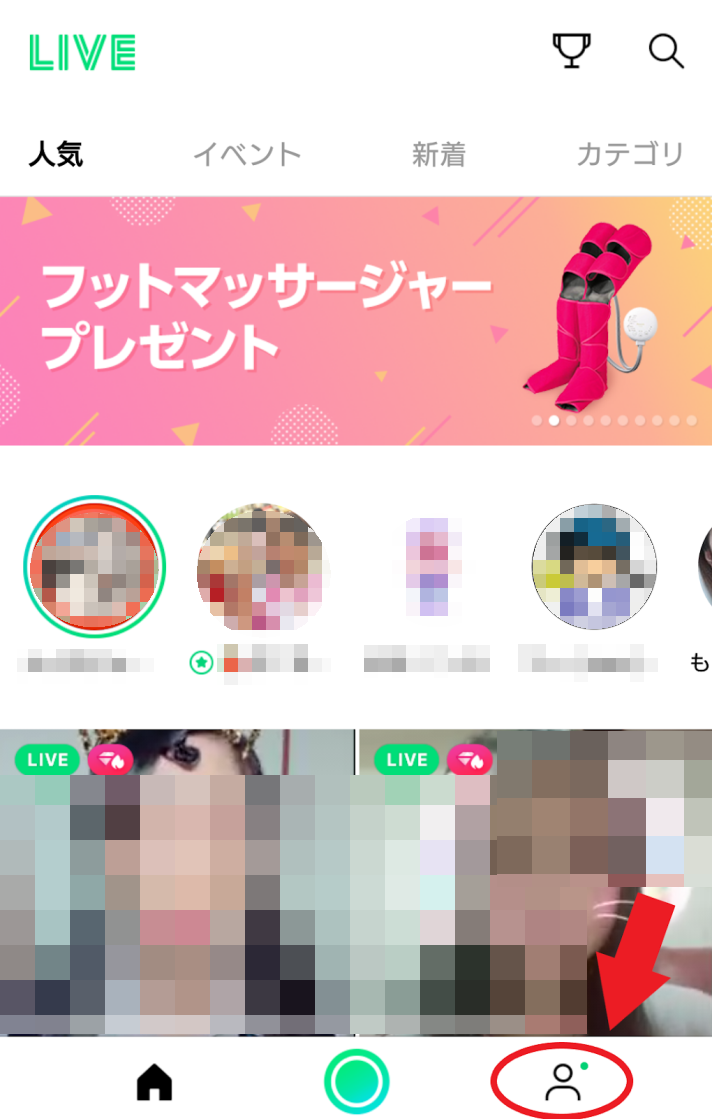
アプリトップ画面の右下のマークをタップして、ログイン画面を表示します。
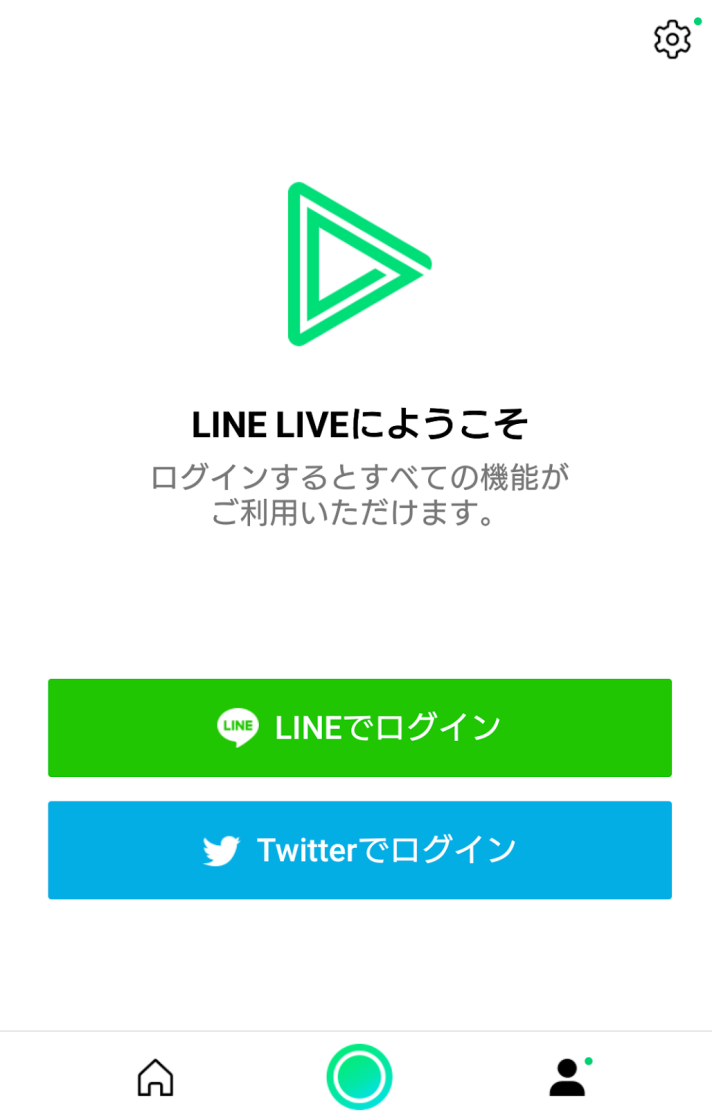
LINEかTwitter、どちらかのSNSと連携しましょう。
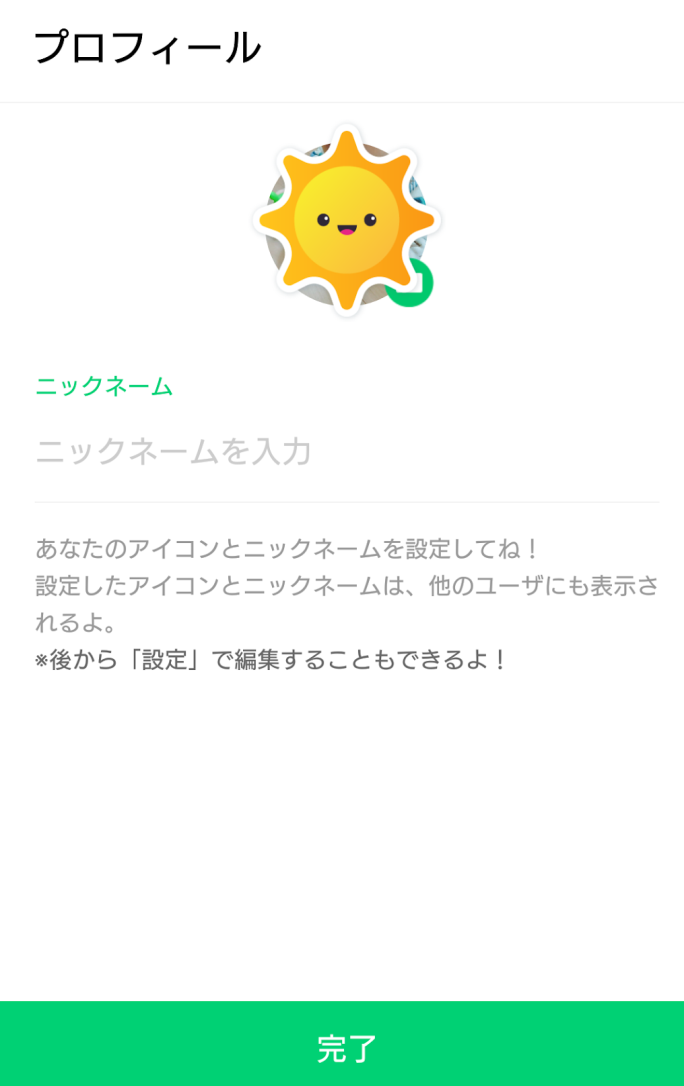
ログインが済んだら、LINE LIVE上で使用するニックネームを登録します。ニックネームの登録が済むと、自動的にチャンネルが開設されます。
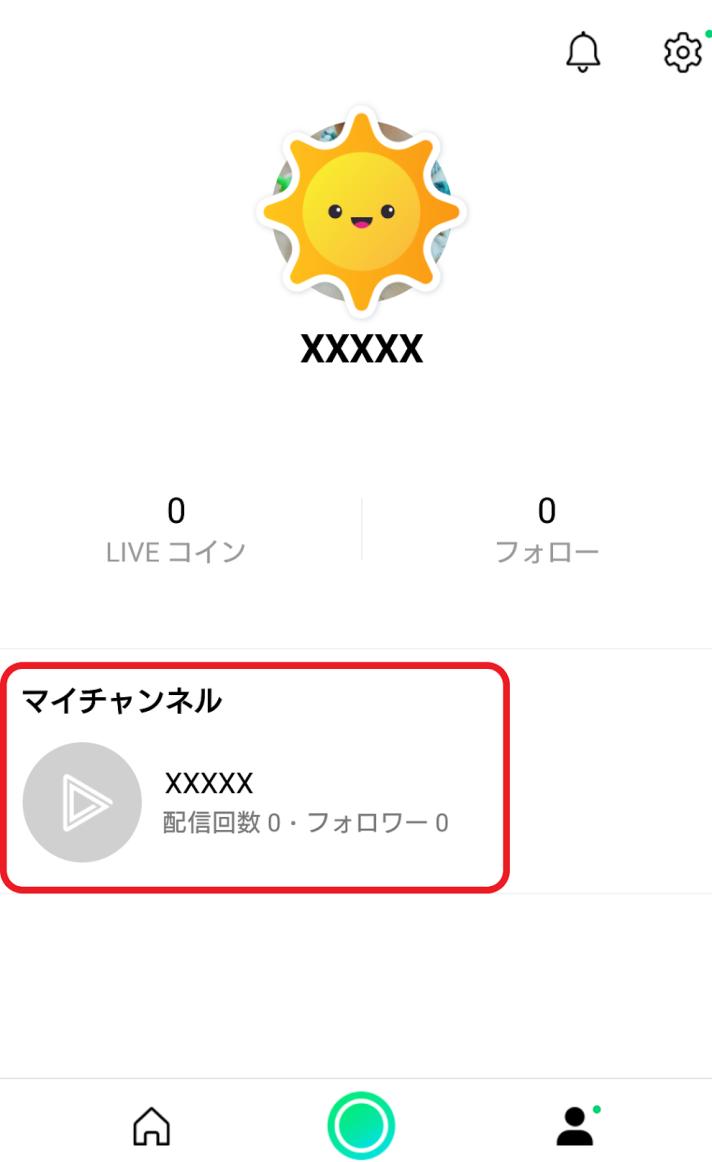
このように、開設したチャンネルがマイチャンネルとして追加されているのが確認できます。
続いては配信方法です。
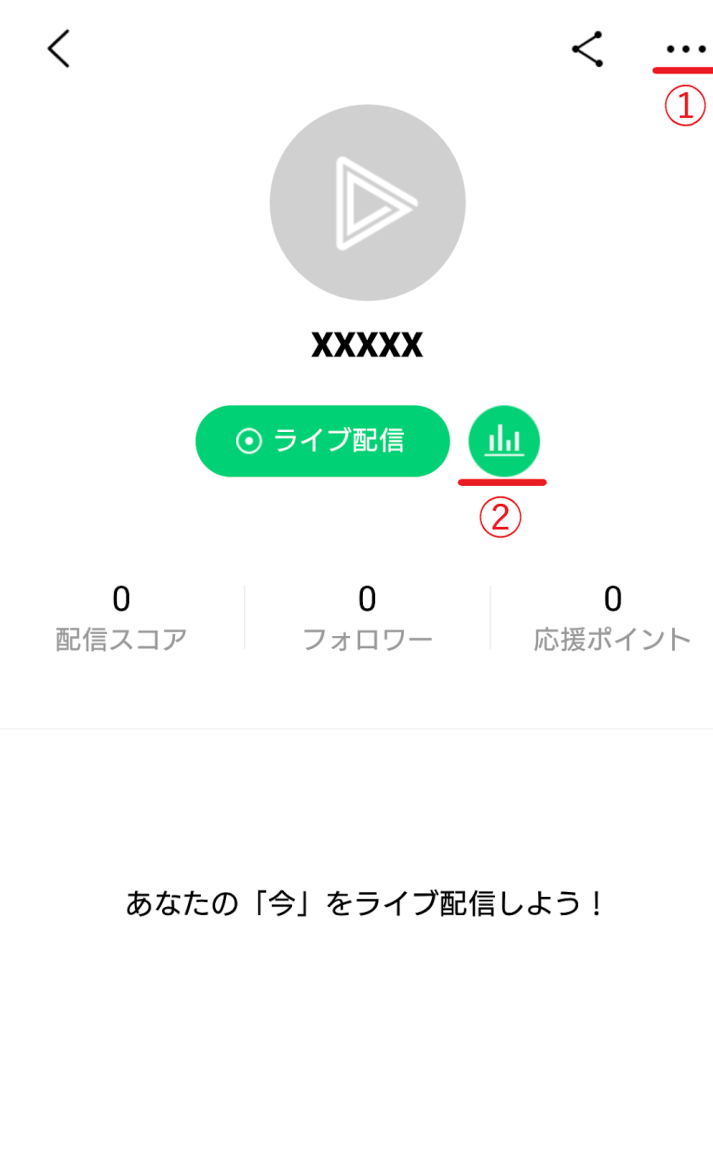
マイチャンネルを開き、中央の「ライブ配信」のボタンをタップすると配信画面に移行します。
ちなみに画面右上に①で示したアイコンからは、チャンネル設定画面に進めます。
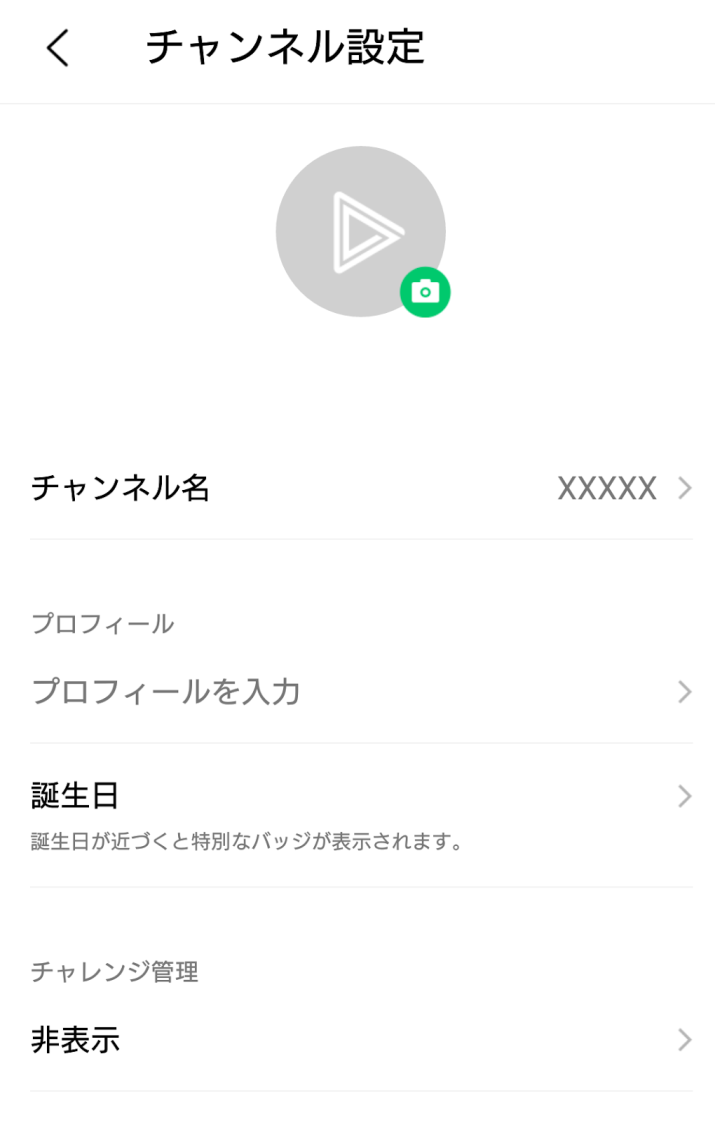
ここでサムネ画像やチャンネル名、プロフィールなどが編集できます。
また②のアイコンからは、チャンネルのアクセス解析ができる「アナリティクス」のページに遷移します。
ここでは、配信した回数や時間、視聴者の数などの詳細を確認できます。
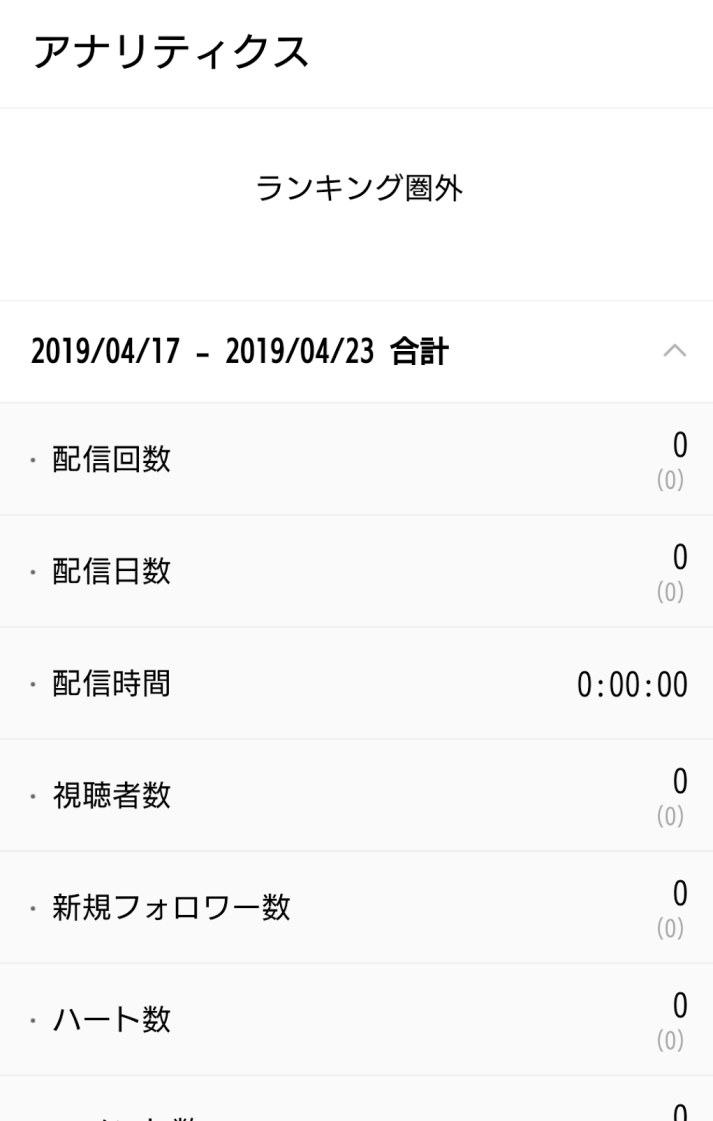
配信回数や視聴者数、視聴者からもらったハートの数などがチェックできます。
では早速、配信を始めてみましょう!
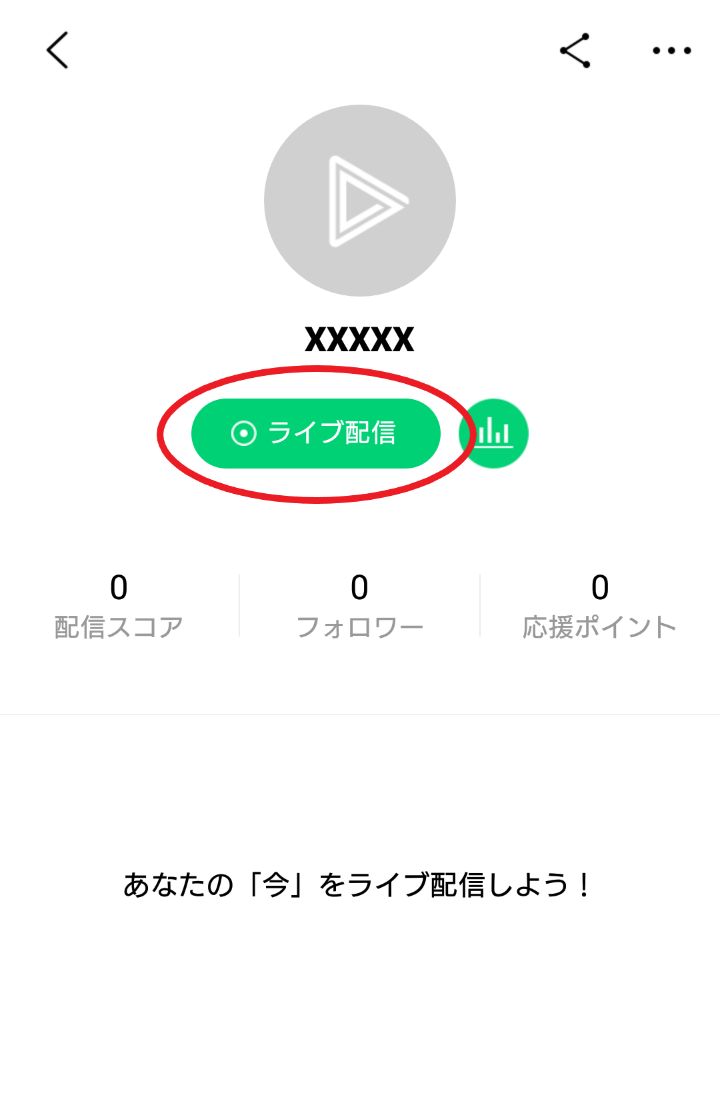
マイチャンネル画面中央の「ライブ配信」をタップして、配信画面に進みます。
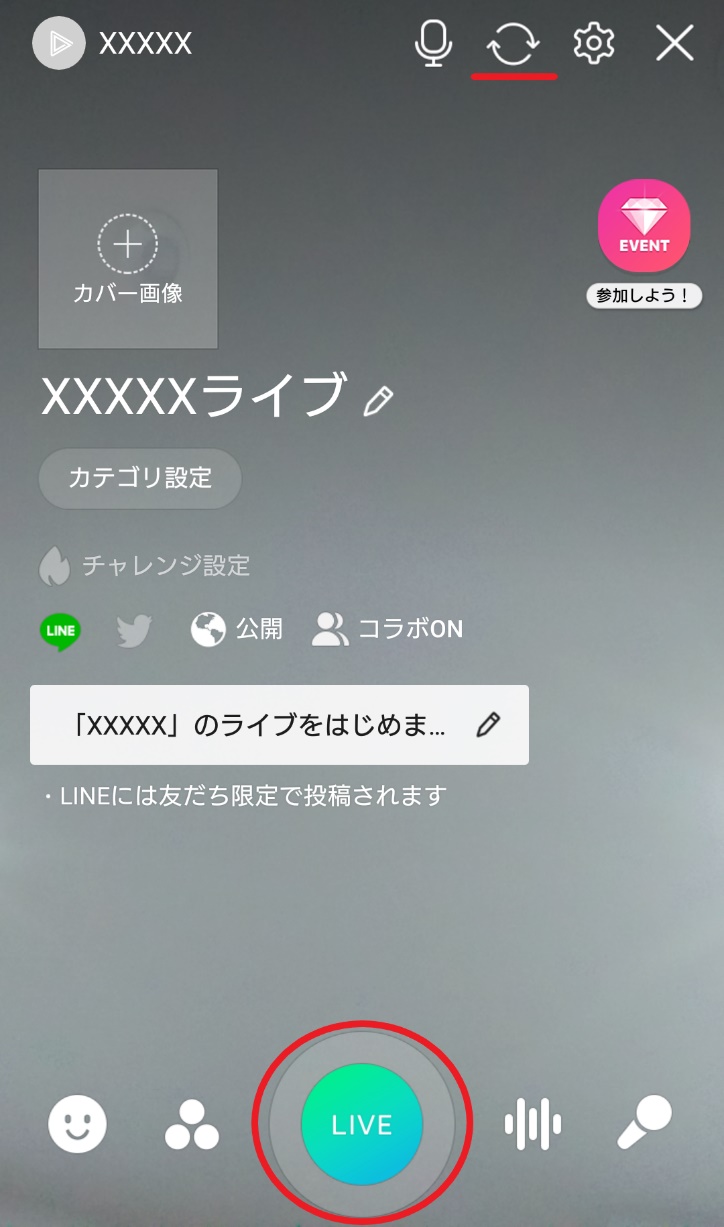
画面下中央の「LIVE」ボタンをタップすると、いよいよライブ配信が始まります。
カメラはインカメラがデフォルトなので、顔出しの有無によっては赤線のアイコンをタップしてカメラを切り替えましょう。
その他にも、配信カテゴリの選択や公開範囲、参加イベント、LINEやTwitterとの連携などがこの画面から設定できます。
配信前にひと通り確認しておくといいですね。
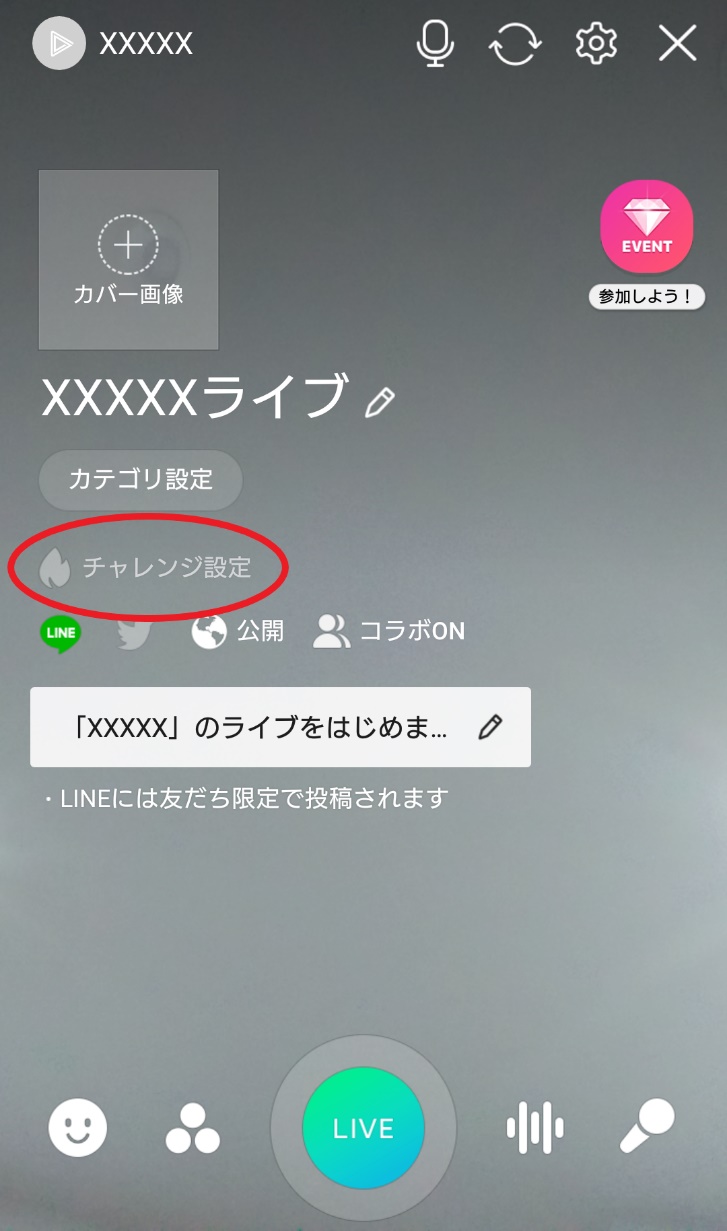
ちなみにこちらの「チャレンジ設定」では、配信中に挑戦する目標が設定できます。
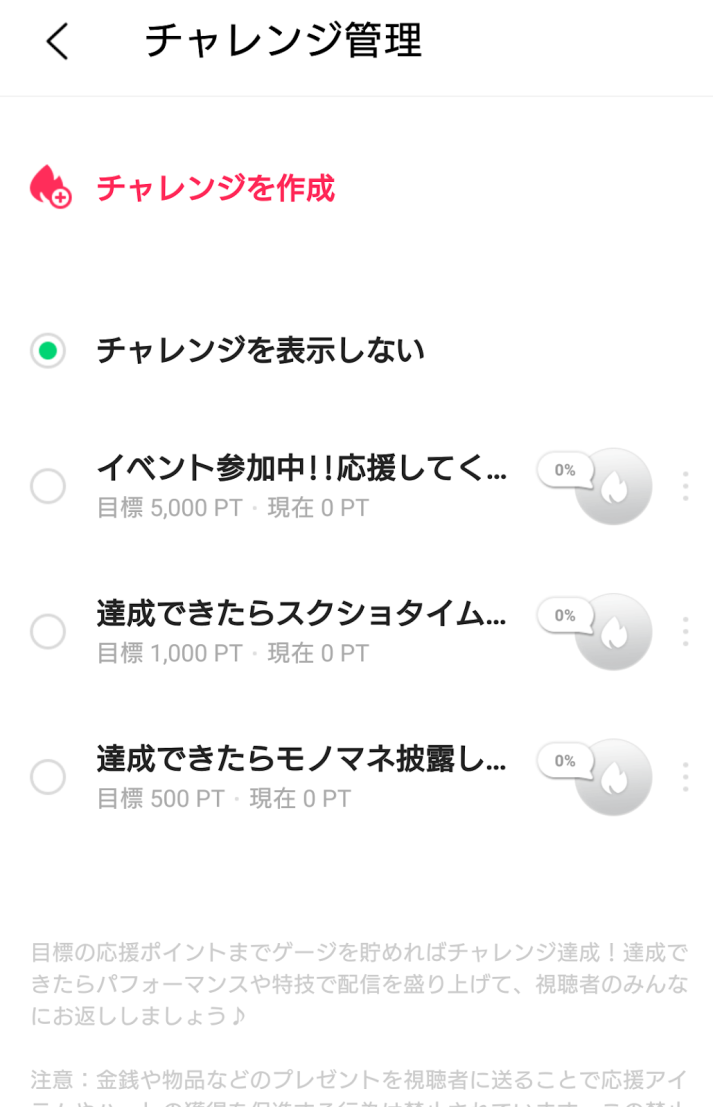
視聴者からの応援ポイントを目標数まで貯め、そのお返しとしてパフォーマンスなどで配信を盛り上げます。
オリジナルのチャレンジも作成できるので、ぜひ挑戦してみましょう!
続いては、配信画面下部の4つのアイコンについてご紹介します。
LINE LIVEを盛り上げる各種機能
LINE LIVEでは、LINEカメラなどでおなじみのフィルター機能やスタンプを実装しています。
それぞれ効果的に使って配信を楽しみたいですね!
「LINEスタンプ機能」
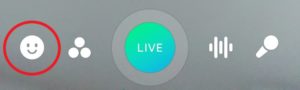
まずは一番左、顔文字マークのアイコンをタップしてみましょう。

画面上の人物をデコレーションできる、顔認識機能搭載のスタンプ機能です。
可愛らしい動物やLINEキャラクターなど、その数約50種類!
季節やイベントによってバリエーションが増えたり、期間限定のフィルターなども日々更新されています。
中にはユーザーの表情や動きに合わせて変化するものもあり、別人に大変身出来たりと幅広く楽しめますよ。
「フィルター機能」
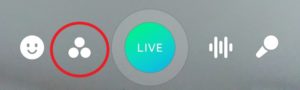
左から2番目、丸が3つ集まったアイコンはLINEカメラでもおなじみのフィルター機能。

画面の雰囲気や色味を一瞬で変えられるので、「レトロな感じにしたい」「少しだけ大人っぽくしたい」「ふんわり感を出したい」といった場面で強い味方になってくれます。
「ボイスエフェクト機能」
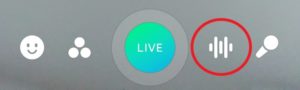
長短の縦線が並んだ波形のアイコンからは、配信ユーザーの声を加工するエフェクトの種類が選べます。
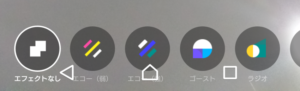
変声機能やエコーなどで、声の変化が楽しめます。カラオケ機能との併用もできますよ!
「カラオケ機能」
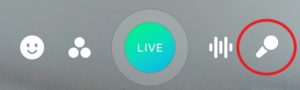
一番右のマイクアイコンからは、カラオケ機能が楽しめます。
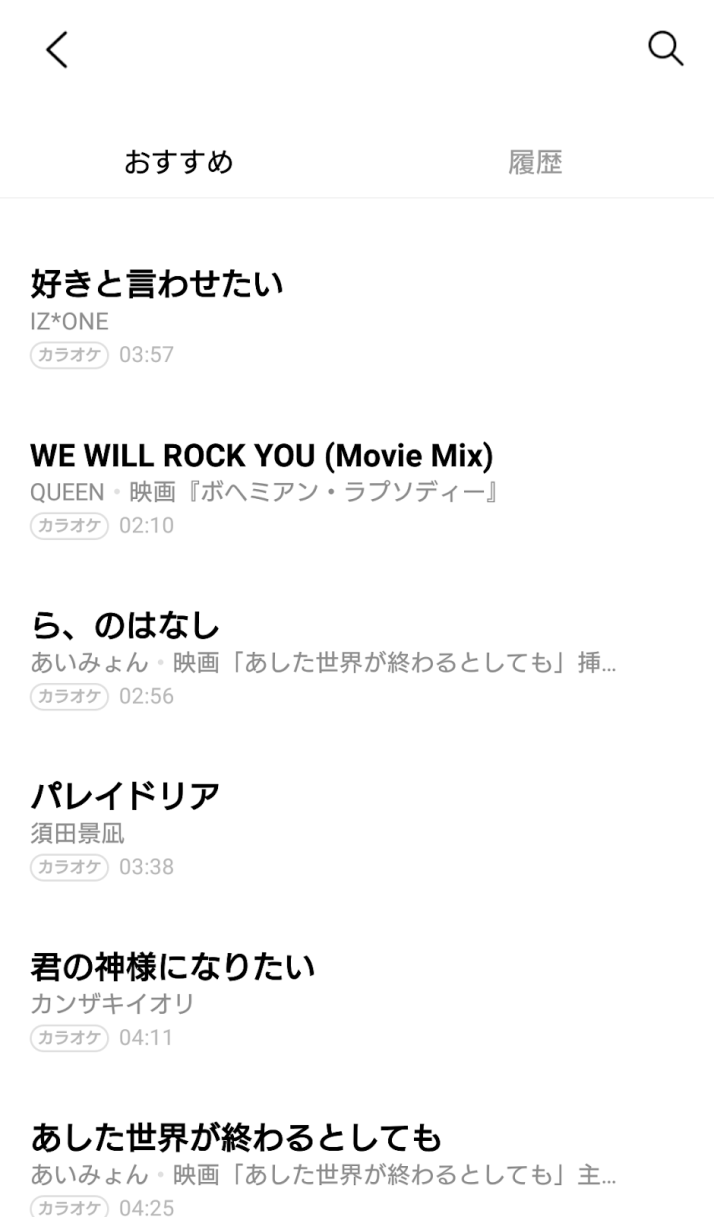
カラオケ機能は、配信中にカラオケ音源を再生し、視聴者に歌声を披露できる機能です。
右上のアイコンから楽曲の検索ができるほか、トップにはおすすめ楽曲が多数表示されるので、流行の曲が簡単に見つけられます。
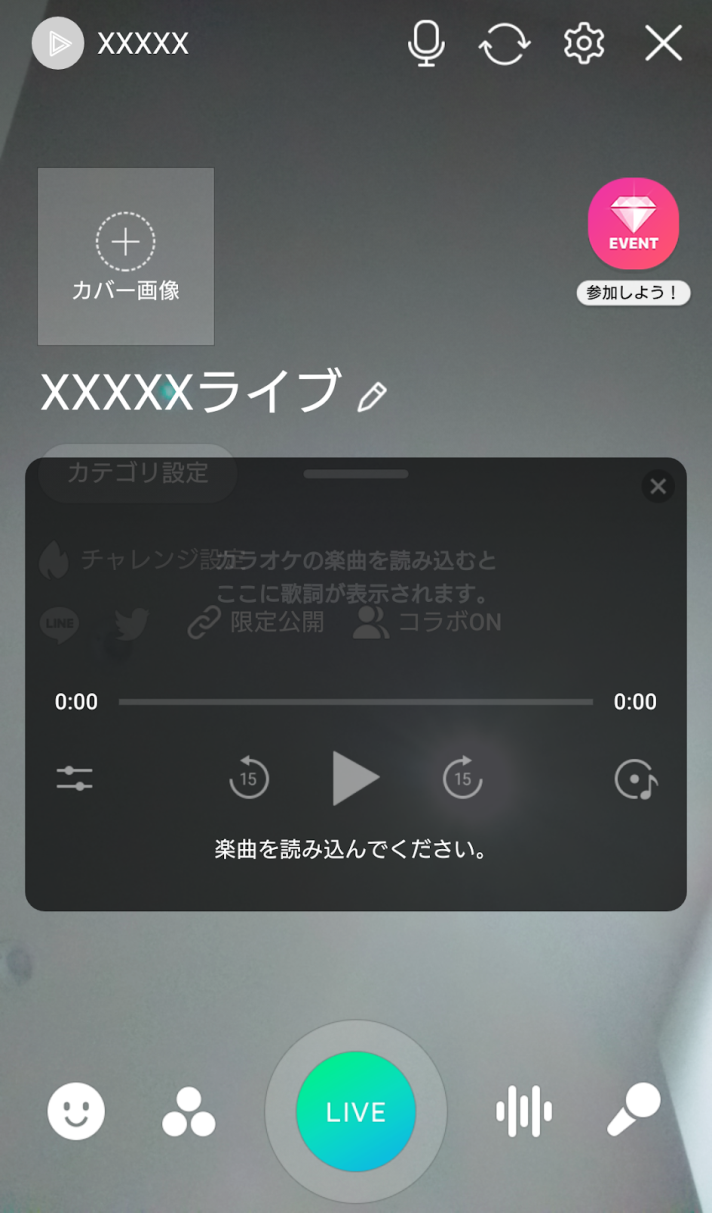
楽曲を読み込むと配信画面に歌詞が表示されるのも便利です!
歌声に自信がある方は、ぜひ挑戦してみては?
LINE LIVE配信するときの注意点
多機能で使いやすいLINE LIVEですが、配信前に注意しておきたいポイントがあります。
LINE LIVEでは前述の通り、LINEのタイムラインやTwitterとの連携が可能ですが、LINEと連携している場合、そのままライブ配信を開始するとLINEの友だち全員に配信を始めたことが通知されてしまいます。
そのため、通知が不要な場合は”配信開始前”に設定を変更しておく必要があります。
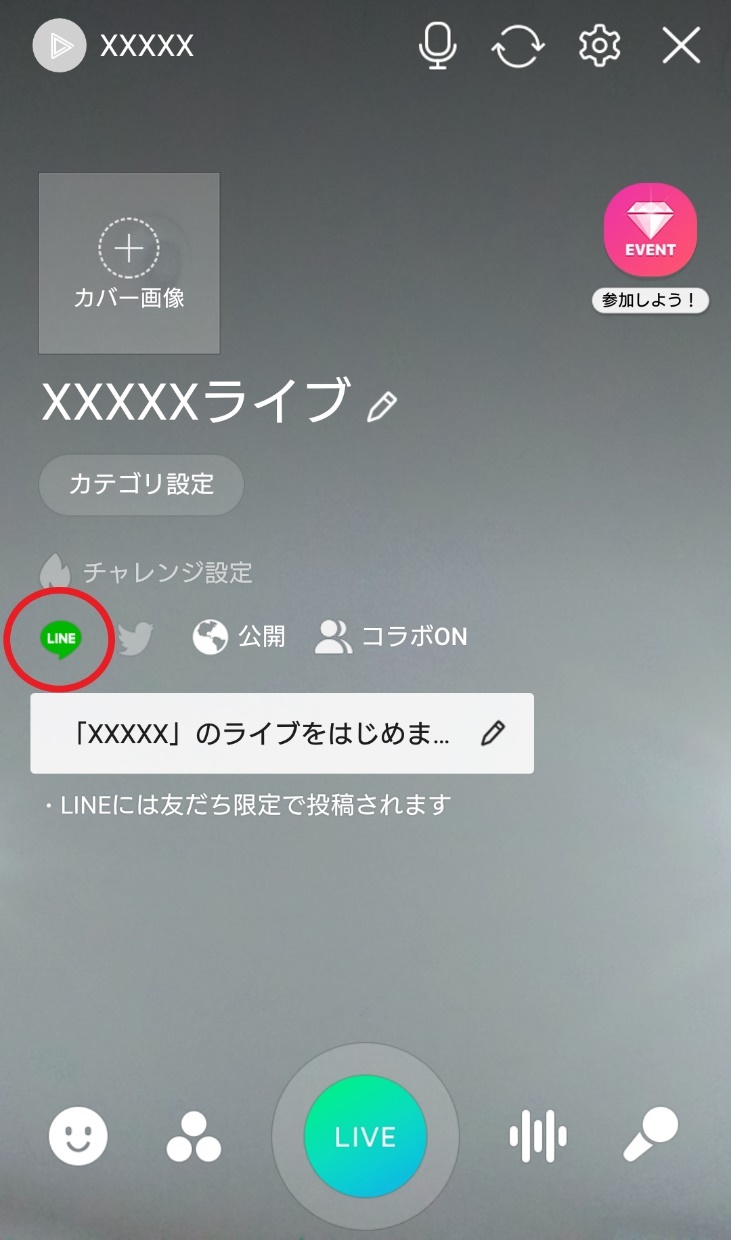
この画像のようにLINEのアイコンに色がついていると、LINE通知がONになっている状態です。
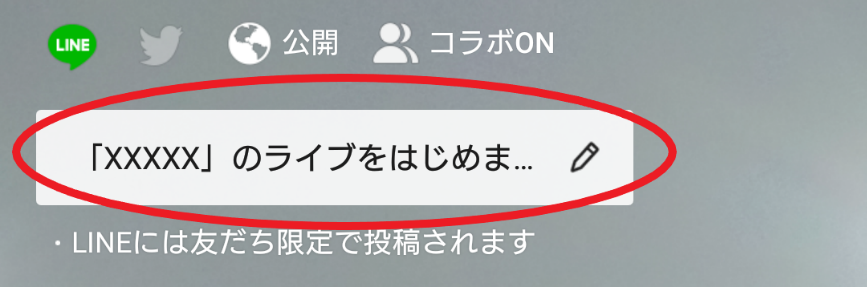
アイコン下部のテキスト欄にはデフォルトで配信開始を知らせるメッセージが入っています。
友だちへの通知が不要な場合はアイコンをタップしてグレーアウトさせ、通知機能をOFFにしましょう。
一方で、Twitterと連携している場合も配信開始と同時に自動でツイートされてしまいます。
こちらも不要な場合はアイコンをタップし、自動ツイート機能をOFFにしましょう。
まとめ
LINE LIVEの特徴や、一般ユーザーが配信を行う方法についてご紹介しました。
LINE LIVEでは配信者と視聴者の距離が近く、SNSの延長気分で気軽なやりとりが可能です。
映像を使わないラジオ配信やカラオケ、視聴者と一緒に目標達成を目指すチャレンジなど、バラエティに富んだ配信ができるのもLINE LIVEならでは!
ぜひチャンネルを開設し、ランキング入りを目指してみてはいかがでしょうか?


